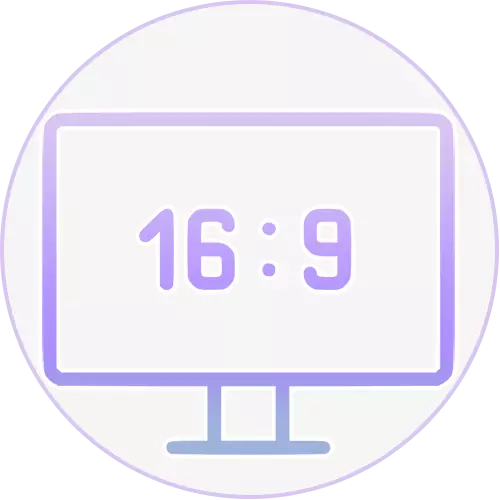
രീതി 1: ഓൺലൈൻ തിരയൽ
നെറ്റ്വർക്കിലെ മോണിറ്റർ ഡാറ്റ വേഗത്തിൽ കണ്ടെത്തുന്നു, പക്ഷേ ഉപയോക്താവിന് ഉപകരണ മോഡൽ അറിയാമെങ്കിൽ മാത്രം. Yandex.c മാർക്കറ്റ് അല്ലെങ്കിൽ ഇ-കാറ്റലോഗ് അല്ലെങ്കിൽ ഏതെങ്കിലും ഓൺലൈൻ സ്റ്റോർ തുറന്ന് മോണിറ്ററിലെ ഡാറ്റയ്ക്കായി അവിടെ തിരയുന്ന ഒരു ഓൺലൈൻ കാറ്റലോഗ് തുറക്കാൻ ഇത് മതിയാകും. ഒരു ചട്ടം പോലെ, വേഷ അനുപാതം എല്ലായ്പ്പോഴും അനുബന്ധ സ്ക്രീൻ റെസല്യൂഷന് അടുത്താണ് എഴുതിയത്.
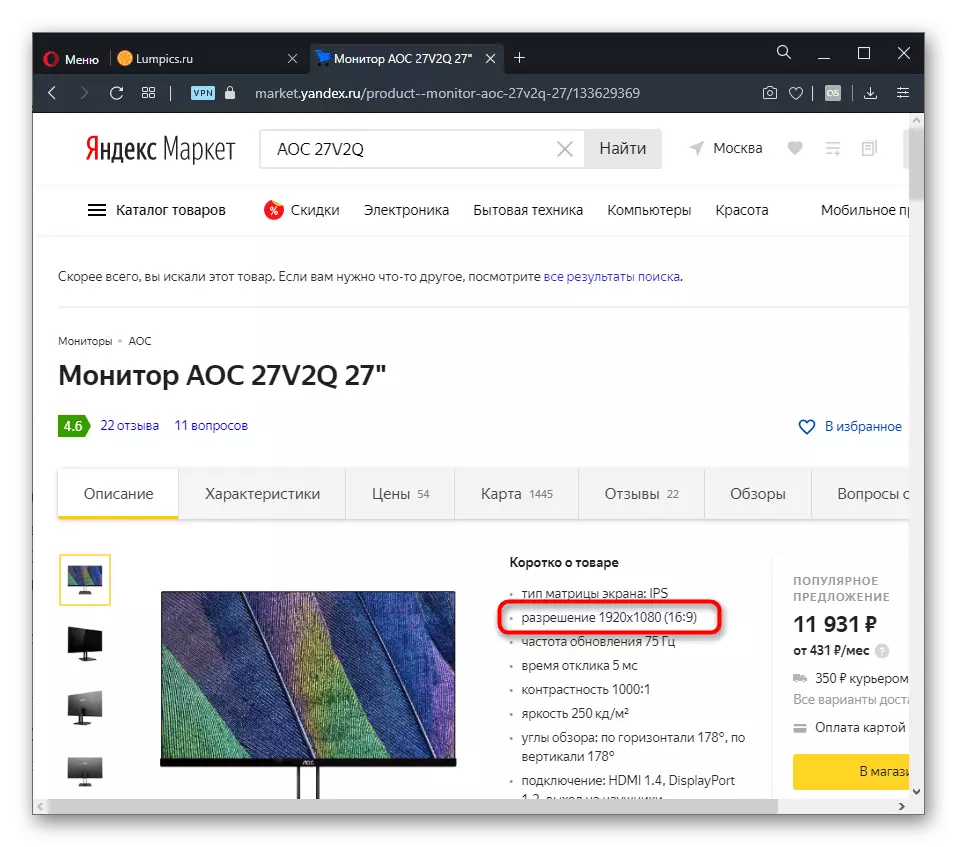
ബോക്സിലെ മോണിറ്ററിലെ മോണിറ്ററിന്റെ പേര് നിങ്ങൾക്ക് കാണാൻ കഴിയും, ഇല്ലെങ്കിൽ, മോണിറ്റർ നോക്കുക - പേര് സൂചിപ്പിച്ചിരിക്കുന്ന പിൻ പാനലിൽ, പേര് സൂചിപ്പിക്കുന്നത്, ഒരുപക്ഷേ സാങ്കേതിക സവിശേഷതകളുമായി. പഴയ ഉപകരണങ്ങളിൽ, മോഡലിന്റെ പേര് ചിലപ്പോൾ ഡിസ്പ്ലേയുടെ മുകളിൽ അല്ലെങ്കിൽ അടിയിൽ ഫ്രണ്ട് പാനലിൽ എഴുതിയിരിക്കുന്നു.
ഇതൊരു ലാപ്ടോപ്പാണെങ്കിൽ, നിങ്ങൾ ഉപകരണ മോഡലിന്റെയോ അതിന്റെ ഭരണാധികാരിയുടെയോ കൃത്യമായ പേര് തിരയേണ്ടതുണ്ട്.
രീതി 2: സ്വതന്ത്ര നിർവചനം
ഉപയോക്താവിന് പഠിച്ചതിനുശേഷം വീക്ഷണാനുപാതം കണക്കാക്കാം പരമാവധി പിന്തുണയ്ക്കുന്ന സ്ക്രീൻ മിഴിവ്. വിൻഡോസിൽ, ഇതിനായി നിങ്ങൾ ഡെസ്ക്ടോപ്പിലെ വലത് മൗസിൽ ക്ലിക്കുചെയ്ത് "സ്ക്രീൻ ക്രമീകരണങ്ങൾ" ക്ലിക്കുചെയ്യുക.
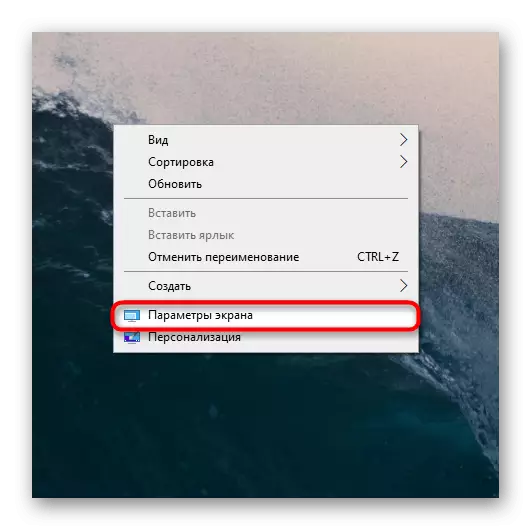
"ഡസനിൽ" "ഡസനിൽ" ബ്ലോക്ക് ചെയ്യുക "സ്ക്രീൻ മിഴിവ്" തടയുക, പട്ടിക വിപുലീകരിച്ച് പരമാവധി മൂല്യം കാണുക. "ഏഴ്" നിങ്ങൾ സമാനമായ ഒരു മാർഗം ചെയ്യേണ്ടതുണ്ട്.
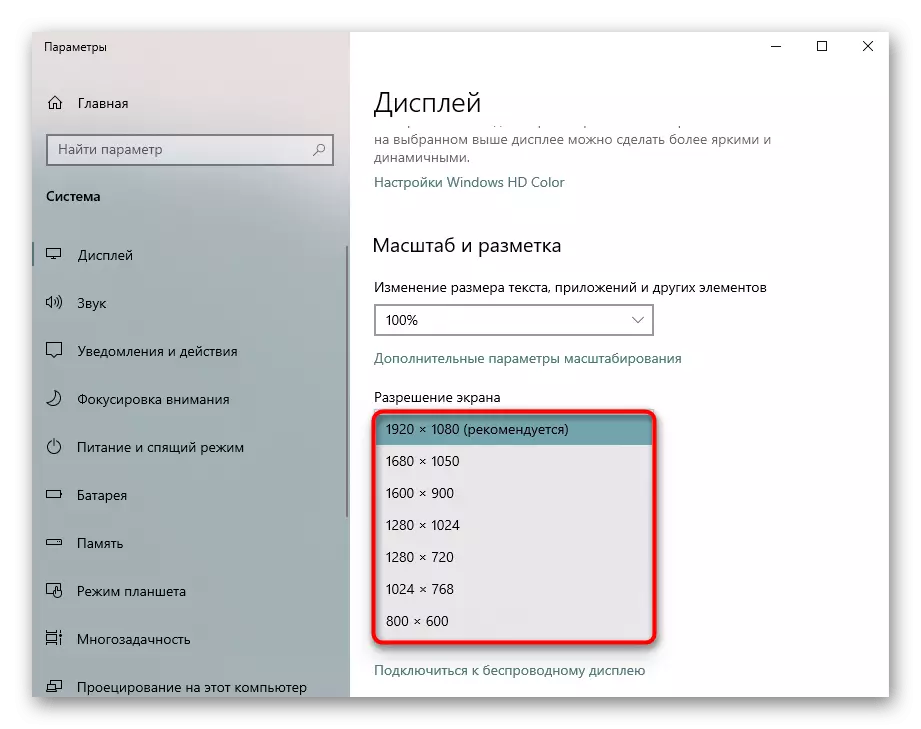
പരമാവധി സ്ക്രീൻ മിഴിവ് ശരിയായി നിർണ്ണയിക്കാൻ, വീഡിയോ കാർഡ് ഡ്രൈവറുകൾ ഇൻസ്റ്റാൾ ചെയ്യണം!
ഈ വിവരങ്ങൾ ഉപയോഗിച്ച് എന്തുചെയ്യണമെന്ന് ഇപ്പോൾ 2 ഓപ്ഷനുകൾ ഉണ്ട്.
ഓപ്ഷൻ 1: ഒരു ലിസ്റ്റിനൊപ്പം താരതമ്യം
ചുവടെ ലിസ്റ്റുചെയ്തിരിക്കുന്ന അനുമതികളിൽ ഒന്ന് കണ്ടെത്തുക, അത് എങ്ങനെ ഉൾക്കൊള്ളുന്നുവെന്ന് കാണുക:4: 3.
- 320 × 240;
- 400 × 300;
- 512 × 384;
- 640 × 480;
- 800 × 600;
- 1024 × 768;
- 1152 × 864;
- 1280 × 960;
- 1400 × 1050;
- 1600 × 1200;
- 1920 × 1440;
- 2048 × 1536.
5: 4.
- 720 × 576;
- 1280 × 1024.
16: 9.
- 854 × 480;
- 1280 × 720;
- 1366 × 768;
- 1920 × 1080;
- 2560 × 1440;
- 5120 × 2880.
16:10
- 640 × 400;
- 1280 × 768;
- 1280 × 800;
- 1440 × 900;
- 1680 × 1050;
- 1920 × 1200;
- 2560 × 1600.
17: 9.
- 4096 × 2160.
21: 9.
- 2560 × 1080;
- 3440 × 1440;
- 5120 × 2160.
24:10
- 3840 × 1600.
32: 9.
- 2560 × 1440;
- 3840 × 1080;
- 5120 × 1440.
32:10
- 3840 × 1200;
- 3840 × 2400.
ഓപ്ഷൻ 2: സ്വതന്ത്ര കണക്കുകൂട്ടൽ
നിങ്ങൾക്ക് മറ്റൊരു സ്ക്രീൻ റെസലൂഷൻ ഉണ്ട് അല്ലെങ്കിൽ മോണിറ്റർ ഭാഗത്തിന്റെ അനുപാതം നിർണ്ണയിക്കാൻ നിങ്ങൾ സാർവത്രിക മാർഗം ഓർക്കണം, നിങ്ങൾ വീതി ഉയരത്തിൽ വിഭജിക്കേണ്ടതുണ്ട്, തുടർന്ന് കക്ഷികളുടെ അനുപാതത്തിലേക്ക് വിഭജിക്കാനുള്ള അതേ രീതിയിൽ. ഉദാഹരണത്തിന്, 1920 × 1080 മിഴിവ് ആദ്യ നമ്പർ രണ്ടാമത്തെ ഫോമിലേക്ക് വിഭജിക്കുമ്പോൾ 1,7777777777778 ന്റെ ഫലമാണ്. 9 ന് 16 ൽ വിഭജിച്ചാണ് ഇതേ മൂല്യം ലഭിക്കുന്നത്. പാർട്ടികളെ പങ്കുവെക്കേണ്ടതെന്താണെന്ന് എങ്ങനെ കണ്ടെത്താം? ഏകദേശം.
4: 3 ചതുരശ്ര 5: 4 അവരോട് വളരെ സാമ്യമുള്ളവരാണ്) ഇതുപോലെ നോക്കുക:

16: 9 - ഏറ്റവും ജനപ്രിയമായത്, ഏറ്റവും ജനപ്രിയമായ, ഏറ്റവും ജനപ്രിയമായ മോഡലുകൾ ഇതാണ്:

കുറച്ച് പലപ്പോഴും നിങ്ങൾക്ക് മോണിറ്ററുകൾ 16:10 കണ്ടെത്താൻ കഴിയും.

ഒപ്പം 21: 9. അവരോടൊപ്പം, വലിയ മോണിറ്ററുകൾ പോലും ഇതിനകം ഒരു ചെറിയ ആശയക്കുഴപ്പം ഉണ്ട്. ഉദാഹരണത്തിന്, 3440 × 1440 ലിസേഷൻ കൃത്യമായി നൽകുന്നില്ല, അത് 21: 9 (അർദ്ധവിരാമം കുറച്ചുകൂടി വ്യത്യസ്തമാണ്), എന്നിരുന്നാലും വേഷ അനുപാതം പോലുള്ള മോണിറ്ററുകളിൽ ഇത് ഉപയോഗിക്കുന്നു. ഡിവിഷന്റെ ഫലമായി നിങ്ങൾക്ക് ഇവിടെ നിന്ന് അനുയോജ്യമായ ഓപ്ഷനുകളുമായി താരതമ്യം ചെയ്യാനാകും.

വളഞ്ഞ കൂടാതെ / അല്ലെങ്കിൽ ഇരട്ട മോഡലുകളുമായി ബന്ധപ്പെട്ട സ്റ്റാൻഡേർഡ് ഇതര പരിഹാരങ്ങളും ഉണ്ട് - മിക്കവാറും, ഇത് 32: 9, അല്ലെങ്കിൽ 32:10 (പലപ്പോഴും 24:10).

